Pourquoi intégrer Outlook dans PowerApps ?
Outlook et PowerApps sont deux outils développés par Microsoft et permettant de faciliter les flux de travail. Outlook à travers des échanges mails et PowerApps à travers des applications internes personnalisées pour les équipes. L’idée derrière l’intégration d’Outlook dans PowerApps est de centraliser les deux outils dans une seule interface afin d’augmenter en efficacité et de réduire le nombre d’outils utilisés. La productivité globale s’en voit alors améliorée.
L’intégration d’Outlook à PowerApps permet également d’utiliser les mails en provenance d’Outlook comme source de données dans notre application PowerApps. On peut ainsi personnaliser notre application afin de mettre en place des fonctionnalités permettant d’éviter des actions récurrentes que l’on ferait sur certains de nos mails, ou de déclencher manuellement des flux automatisés de traitement pour les mails choisis.
Comment intégrer Outlook dans PowerApps ?
L’un des objectifs majeurs de Microsoft dans son développement d’outils pour les entreprises est la connectivité. C’est-à-dire que les passerelles entre les différents outils sont prévues et intuitives (dans les cas où elles existent). La connexion à Outlook depuis Powerapps fait partie de ces passerelles qui sont créées et maintenues de façon native par Microsoft.
La procédure à suivre pour « brancher » Outlook à notre application est donc simple à effectuer en quelques étapes simples :
- Se rendre dans son application PowerApps dans la section « Données »
- Sélectionner « Ajouter des données » puis chercher Outlook
- Choisir le Connecteur « Office 365 Outlook »
- Établir la connexion avec son adresse mail si c’est la première utilisation dans l’environnement.
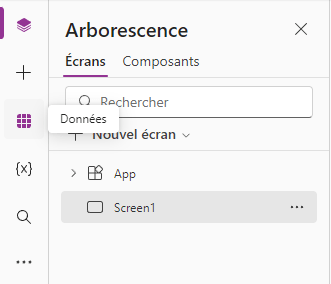
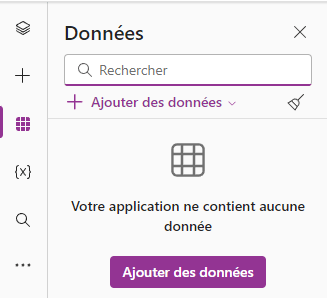
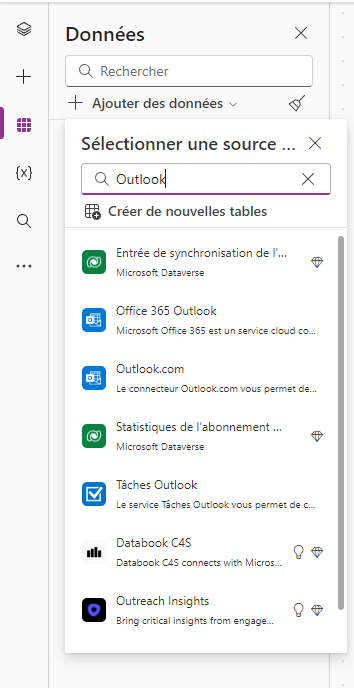
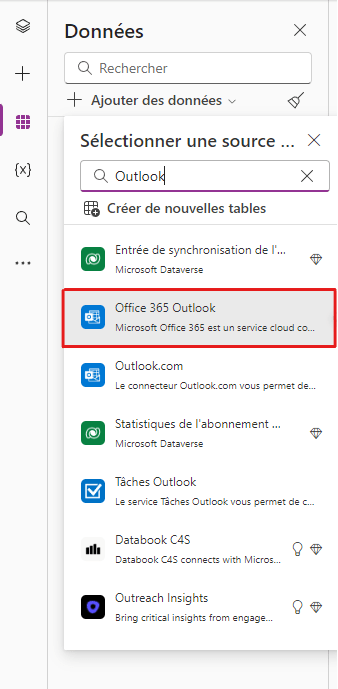
Et voilà ! Notre application est désormais reliée à Outlook. Bien évidemment la connexion dépend de l’utilisateur, chaque utilisateur devra se connecter à Outlook lors du premier lancement de l’application. Ainsi l’utilisateur pourra intégrer sa boîte mail dans son application, si elle est bien paramétrée.
Regardons-donc la façon de paramétrer et d’utiliser cette nouvelle connexion.
Quelles sont les utilisations possibles de la connexion Outlook ?
Récupération de ses Mails
La première étape lorsque l’on intègre sa boite mail à PowerApps, c’est de récupérer ses mails. Logique non ?
Pour se faire on va utiliser la fonction « Get Emails (V3) ». Elle passe par l’api Graph de Microsoft et accepte un certain nombre de paramètres, mais on ne les regardera pas tous ici (Un lien vers la documentation du connecteur sera en pied de page).
Cette fonction accepte un certain nombre de paramètres. Par exemple le paramètre « Folder », qui détermine depuis quel dossier de réception les mails sont récupérés. Si ce paramètre n’est pas renseigné, c’est le dossier principal « boite de réception » qui prévaut. L’intégralité des paramètres est disponible ici : https://learn.microsoft.com/fr-fr/connectors/office365connector/#get-emails-(v3).
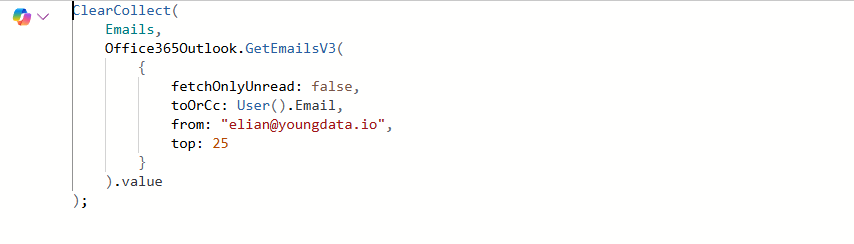
Répondre à un Mail
Une fois qu’on a lu notre mail, on voudrait y formuler une réponse. Pour cela, tout est déjà prévu, la fonction « Reply to emails (V3) » est là pour nous. Elle permet, comme son nom l’indique, de répondre à des mails directement depuis PowerApps. À partir de l’identifiant d’un mail (qu’on peut récupérer par exemple avec un « Get Emails »), en précisant les destinataires, le sujet du mail ainsi que son contenu. On peut même ajouter des pièces jointes ! Les fonctionnalités sont encore une fois toutes détaillées dans la documentation Microsoft, on ne va pas la copier-coller ici.
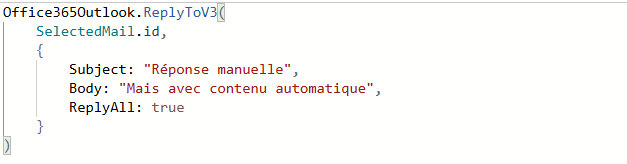
Marquer comme lu et déplacer le Mail
On peut également manipuler le statut et le rangement d’un mail. Ce sont des fonctionnalités qui peuvent se révéler très utiles dans le cadre de flux métiers complexes. En plus d’avoir une intégration complète des fonctionnalités Outlook dans PowerApps, on a également la possibilité d’optimiser et automatiser des processus manuels à suivre.

Un meilleur pilotage global des activités
L’intégration d’Outlook dans PowerApps permet aussi un meilleur suivi des activités. En effet dans un processus, il est important de pouvoir traquer son évolution dans sa globalité. Dans le cas d’un processus métier bas » sur les Emails, l’intégration de PowerApps comme interface centralisée de gestion des mails peut permettre une meilleure traçabilité. Qui plus est, avec une récupération des données depuis PowerApps pour l’alimentation d’une base de données de suivi, on peut imaginer un reporting PowerBI en DirectQuery permettant de suivre à l’échelle de l’entreprise l’évolution des traitements de mails, ou autres KPI que l’on peut déduire.
Conclusion
Je vous ai présenté ici 4 fonctionnalités, mais ce n’est que la surface. On peut aussi :
- Créer un contact
- Créer un événement
- Envoyer un Email avec des choix ou une demande d’approbation
- Récupérer le calendrier
Et la liste ne s’arrête pas là !
Cela dit, soyons réalistes : reconstruire tout Outlook dans Power Apps, c’est mission impossible. Plus largement, créer une application Power Apps qui se limite à être un client mail n’a pas grand intérêt.
En revanche, dès qu’il s’agit d’intégrer Outlook dans une application Power Apps type CRM ou de suivi d’activité, là, ça prend tout son sens.
Microsoft a développé au fil des années une palette impressionnante d’outils, et Power Apps est assez polyvalent pour devenir le ciment qui relie toutes ces briques. Grâce à la Power Platform, transformons cette diversité d’outils en une multitude de fonctionnalités réunies dans une seule et même application.
Lien de la doc officielle : https://learn.microsoft.com/fr-fr/connectors/office365connector/
Faites-nous part des défis de votre entreprise et nous vous aideront à dynamiser votre activité grâce à la Power Platform








